営業成績表を作ってみよう
エクセル2000を使用しています
⑥RANK関数を使ってランク付けする
| RANK関数の設定 | |
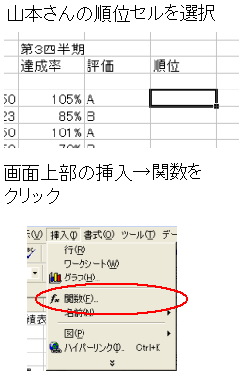 | 山本さんの順位セルをクリックで選択します。 画面上部の挿入をクリックし、さらに関数をクリックします。 |
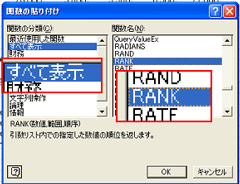 | 関数の分類から「すべて表示」を選択し、 関数名から「RANK」を選択し、 OKをクリックします。 |
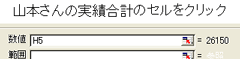 | 数値 (ランク対象となる数値)をクリックします。 数値ボックスにカーソルが点滅している状態で、 山本さんの実績合計をクリックします。(セル番号「H5」) |
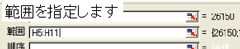 | 範囲 (ランク付けするデータの範囲)をドラックで選択します。 範囲ボックスにカーソルが点滅している状態で、 全スタッフの実績セルをドラックで指定します。 (セル番号「H5からH11まで」) まだ順序のボックスにいかないように! |
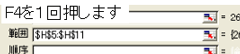 | 範囲ボックスで設定したセル番号に対し、 絶対参照設定をします。 セル番号を絶対参照設定する方法 範囲ボックスにカーソルが点滅している状態で キーボードのF4を押します。 範囲ボックスのセルが$H$5:$H$11に変わります。 絶対参照設定とは 簡単に言えば「絶対にそこを見る」ということで 範囲やセル番号を絶対的な位置にするための設定です。 数式のコピーを行うとエクセルが自動的にセル位置を 変更し計算してくれますが、これをコピーしてもセル位置を 変更しない時に使用します。 |
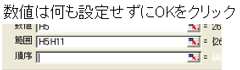 | 高成績者から1・2・・・とランク付けするので 何も設定せずOKを押します。 これを高成績者を7・8・・・とランク付けしたい場合は、 順序に「1」を入力します。 |
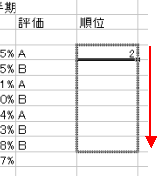 | 小泉さんまでドラックします。 |
⑤IF関数を使って数字を評価する << >> ⑦セルの結合